Trung tam tin hoc tai thanh hoa
Để tăng tốc cho quá trình soạn thảo văn bản, bạn hãy dùng tính năng tự sửa chữ viết hoa trong word, cách dùng như sau:
Bước 1: Chọn File trên thanh công cụ của Word
Đầu tiên, bạn hãy khởi động Word lên bằng cách nhấn đúp vào biểu tượng Word hoặc mở tài liệu bất kỳ đang soạn thảo. Sau đó, bạn hãy nhấp vào tab File ở góc trái trên cùng của trình soạn thảo.
Bước 2: Chọn Options
Bạn nhìn sang menu bên trái và nhấn vào mục Options để mở cửa sổ thiết lập Word chung.
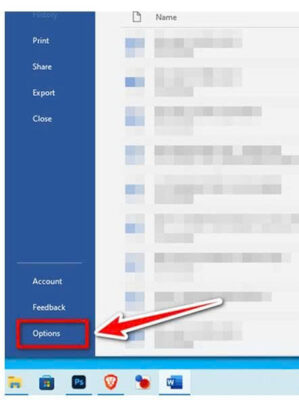
Bước 3: Vào thẻ Proofing
Bạn hãy nhấp vào mục Proofing trong cửa sổ Word Options để truy cập cài đặt kiểm lỗi tự động.
Sau đó, bạn hãy chọn nút AutoCorrect Options… để mở cửa sổ điều chỉnh các hành động tự sửa lỗi và viết hoa.
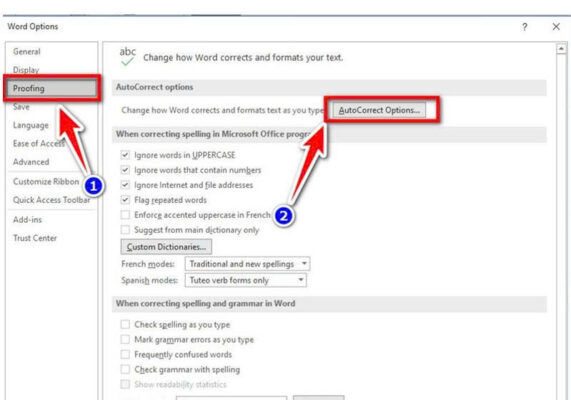
Bước 4: Bật các tùy chọn viết hoa tự động
Sau đó, bạn hãy tích (check) vào các ô bạn muốn bật như:
- Correct TWo INitial CApitals: Tự sửa hai chữ in hoa đầu sai lệch.
- Capitalize first letter of sentences: Viết hoa chữ cái đầu mỗi câu.
- Capitalize first letter of table cells: Viết hoa chữ đầu mỗi ô trong bảng.
- Capitalize names of days: Viết hoa tên các ngày trong tuần.
- Correct accidental usage of cAPS LOCK key: Sửa lỗi dùng Caps Lock nhầm.
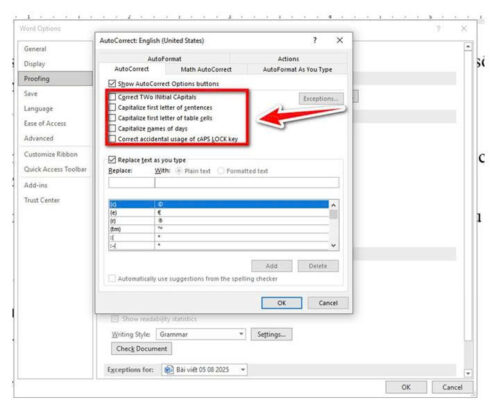
Bước 5: Tuỳ chỉnh thêm (nếu cần)
Bạn nhấn nút Exceptions… để mở tùy chọn chỉnh ngoại lệ nếu bạn không muốn Word tự viết hoa sau dấu chấm hay một số từ đặc biệt. Trong đó, bạn nhập từ ngoại lệ vào chỗ Don’t capitalize và nhấn Add.
Sau khi tuỳ chỉnh xong, bạn hãy nhấn OK lần đầu đóng cửa sổ AutoCorrect Options, sau đó nhấn OK lần nữa trong cửa sổ Word Options để áp dụng thiết lập.
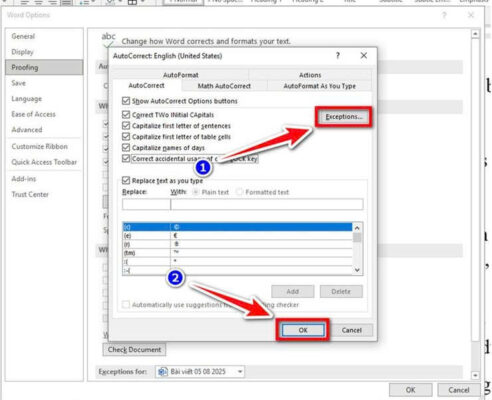
Trên đây là cách dùng tính năng tự sửa chữ viết hoa trong Word, tin học ATC chúc các bạn thực hiện thành công nhé!

TRUNG TÂM ĐÀO TẠO KẾ TOÁN THỰC TẾ – TIN HỌC VĂN PHÒNG ATC
DỊCH VỤ KẾ TOÁN THUẾ ATC – THÀNH LẬP DOANH NGHIỆP ATC
Địa chỉ:
Số 01A45 Đại lộ Lê Lợi – Đông Hương – TP Thanh Hóa
( Mặt đường Đại lộ Lê Lợi, cách bưu điện tỉnh 1km về hướng Đông, hướng đi Big C)
Tel: 0948 815 368 – 0961 815 368

Dia chi dao tao tin hoc van phong cap toc tai Thanh Hoa
Dia chi dao tao tin hoc van phong cap toc o Thanh Hoa
TRUNG TÂM ĐÀO TẠO KẾ TOÁN THỰC TẾ – TIN HỌC VĂN PHÒNG ATC
Đào tạo kế toán ,tin học văn phòng ở Thanh Hóa, Trung tâm dạy kế toán ở Thanh Hóa, Lớp dạy kế toán thực hành tại Thanh Hóa, Học kế toán thuế tại Thanh Hóa, Học kế toán thực hành tại Thanh Hóa, Học kế toán ở Thanh Hóa.
? Trung tâm kế toán thực tế – Tin học ATC
☎ Hotline: 0961.815.368 | 0948.815.368
? Địa chỉ: Số 01A45 Đại lộ Lê Lợi – P.Đông Hương – TP Thanh Hóa (Mặt đường đại lộ Lê Lợi, cách cầu Đông Hương 300m về hướng Đông).
Tin tức mới
Chia sẻ bản trình chiếu PPT qua USB
Hoc tin hoc thuc hanh o thanh hoa Khi cần trình bày gấp nhưng mạng
Cách chuyển file Powerpoint sang video và chia sẻ lên mạng xã hội
Hoc tin hoc thuc hanh o thanh hoa Chuyển file PowerPoint sang video và chia
Cách gửi và chia sẻ bản trình chiếu PowerPoint
Học tin học tại thanh hóa Khi làm việc nhóm hay thuyết trình từ xa,
Bí quyết giúp chuyển nội dung file PowerPoint sang Word một cách tự động.
Học tin học văn phòng tại Thanh Hóa Việc chuyển nội dung file PowerPoint sang
Tài khoản 335 theo Thông tư 99 mới nhất.
Học kế toán thuế ở Thanh Hóa Tài khoản 335 theo Thông tư 99 mới
Tài khoản 334 theo Thông tư 99 khác gì với Thông tư 200?
Hoc ke toan thuc hanh o thanh hoa Tài khoản 334 là một trong những
Hướng dẫn hạch toán mượn tiền giám đốc
Học kế toán ở thanh hóa Hạch toán khoản mượn tiền giám đốc là nghiệp
Cách đánh số trang trong Google Doc đơn giản dễ hiểu nhất.
Hoc tin hoc o thanh hoa Trong quá trình soạn thảo tài liệu, đánh số